Tableau - Umgebung einrichten
In diesem Kapitel erfahren Sie mehr über die Einrichtung der Umgebung von Tableau.
Laden Sie Tableau Desktop herunter
Die kostenlose Personal Edition von Tableau Desktop kann von Tableau Desktop heruntergeladen werden . Sie müssen sich mit Ihren Daten registrieren, um herunterladen zu können.
Nach dem Herunterladen ist die Installation ein sehr unkomplizierter Vorgang, bei dem Sie die Lizenzvereinbarung akzeptieren und den Zielordner für die Installation bereitstellen müssen. Die folgenden Schritte und Screenshots beschreiben den gesamten Einrichtungsprozess.
Starten Sie den Installationsassistenten
Doppelklicken Sie auf TableauDesktop-64bit-9-2-2.exe. Es wird ein Bildschirm angezeigt, auf dem das Installationsprogramm ausgeführt werden kann. Klicken Sie auf "Ausführen".

Akzeptieren Sie die Lizenzvereinbarung
Lesen Sie die Lizenzvereinbarung und wählen Sie, wenn Sie damit einverstanden sind, die Option "Ich habe die Bedingungen dieser Lizenzvereinbarung gelesen und akzeptiere sie". Klicken Sie dann auf "Installieren".

Testversion starten
Nach Abschluss der Installation werden Sie auf dem Bildschirm aufgefordert, die Testversion jetzt oder später zu starten. Sie können es jetzt starten. Wenn Sie Tableau gekauft haben, können Sie auch den Lizenzschlüssel eingeben.
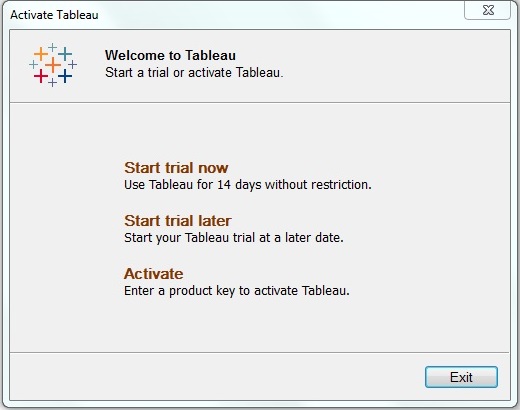
Geben Sie Ihre Daten an
Geben Sie Ihren Namen und Ihre Organisationsdetails an. Klicken Sie dann auf "Weiter".
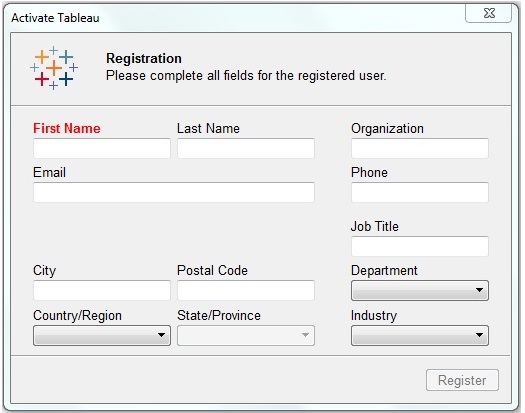
Registrierung abgeschlossen
Der Bildschirm zum Abschluss der Registrierung wird angezeigt. Klicken Sie auf "Weiter".
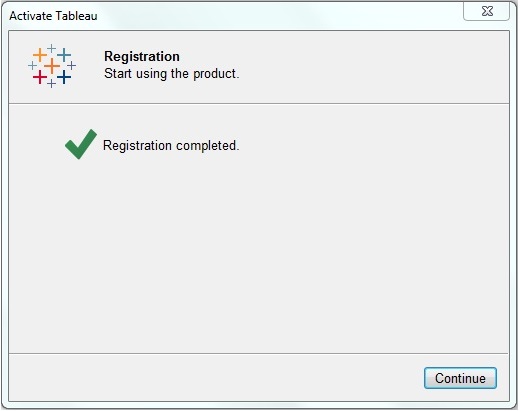
Überprüfen Sie die Installation
Sie können die Installation überprüfen, indem Sie zum Windows-Startmenü gehen. Klicken Sie auf das Tableau-Symbol. Der folgende Bildschirm wird angezeigt.

Sie können jetzt Tableau lernen.